ホームページが更新されない場合の対処法
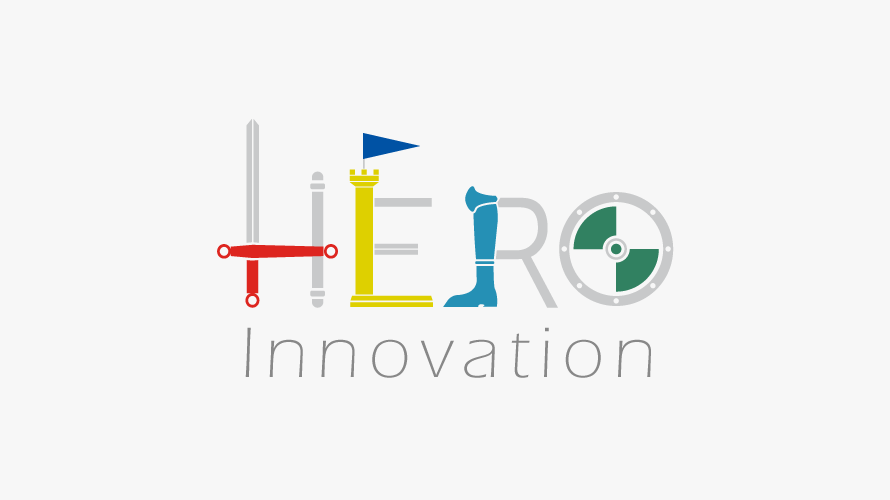
Windows( & Ubuntu など) ■ Internet Explorer
Internet Explorer ショートカットキー [公式サイト]
・Web上と自分のコンピューター上でページのタイムスタンプが同じ場合も、現在のWebページを更新する ← 公式サイトの表現
Ctrl + F5■ Google Chrome
Google Chrome キーボードショートカット [公式サイト]
・キャッシュコンテンツを無視して現在のページを再度読み込みます ← 公式サイトの表現
Ctrl + F5Shift + F5■ Firefox
Mozilla Firefox キーボードショートカット [公式サイト]
・再読み込み (キャッシュ上書き) ← 公式サイトの表現
Ctrl + F5Ctrl + Shift + R■ Safari
・Webページの再読み込み ← 公式サイトの表現
Ctrl + R・キャッシュを空にして Safari をリセットする ← 公式サイトの表現
Ctrl + Alt + E ⇒ [空にする] ⇒ Ctrl + R■ Opera (9.2 以降)
Opera キーボードショートカット [公式サイト]
・ページを更新する[最新バージョンを取得する] ← 公式サイトの表現
Ctrl + RF5
Mac OS ■ Safari
・ページの再読み込み – ページを再読み込みすると、キャッシュが迂回されて最新バージョンのページが常に表示されます。 ← 公式サイトの表現
⌘ Command + R・キャッシュを空にする – Webページが適切に開かない場合は、キャッシュを空にすると、その問題が解決することがあります。 ← 公式サイトの表現
⌘ Command + Option + E■ Google Chrome
Google Chrome キーボードショートカット [公式サイト]
・現在のページを再度読み込みます。 ← 公式サイトの表現
⌘ Command + R■ Firefox
Mozilla Firefox キーボードショートカット [公式サイト]
・再読み込み (キャッシュ上書き) ← 公式サイトの表現
⌘ Command + Shift + R■ Opera (9.2 以降)
Opera キーボードショートカット [公式サイト]
・ページを更新する[最新バージョンを取得する] ← 公式サイトの表現
⌘ Command + RF5
- 上記以外のOSあるいはブラウザーをご利用の場合は、各サイト、ヘルプファイル等でご確認ください。
- OSまたはブラウザーのバージョンアップによって方法が変わる場合もあります。最新の情報を、各サイト、ヘルプファイル等でご確認ください。